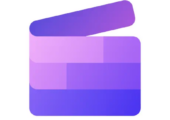
Mit Microsoft Clipchamp ist seit 2022 ein neuer Video-Editor integriert, welcher als App kostenlos auch für Windows 10 zu Verfügung steht. Was die neue, kostenlose Videoschnittsoftware taugt und ob diese als Ersatz für die eher mäßige Foto App sowie den hoffnungslos veralteten Windows Movie Maker herhalten kann, wird der folgende Test zeigen.
Microsoft Clipchamp ist ein kostenloser Videoeditor von Microsoft, welcher auch über eine Webseite oder als App genutzt werden kann.
In der kostenlosen Fassung können Sie bereits viele Funktionen nutzen und in 1080p Videos exportieren. Die kostenpflichtige Fassung im Abo bietet darüber hinaus bis zu 4K, mehr Filter, mehr Effekte und mehr Mediendateien.
Der Video-Editor wurde als Web-App entwickelt und kann auf allen Systemen mit Google Chrome oder Microsoft Edge genutzt werden. Darüber hinaus gibt es neben der Windows-App auch solche für Android und iOS.
Inhalt
1. Kostenlose Videobearbeitungsprogramme unter Windows
Wir haben uns schon vor einiger Zeit kostenlose Video-Editoren unter Windows angeschaut und dabei schmerzlich festgestellt, dass der gute alte Windows Movie Maker aus 2012 leider schlecht gealtert ist, viele moderne Funktionen und Ausgabeformate vermissen lässt, obwohl sich das Programm für Einsteiger nach wie vor anbieten würde.
Als modernen Ersatz bewarb Microsoft bisher die Fotos App, welche aber zwischenzeitlich wieder von Windows entfernt und im Store noch unter Microsoft Fotos-Legacy abrufbar ist.
Diese App wurde durch die neue Fotos-App und eben Clipchamp ersetzt.
2. Microsoft Clipchamp als App oder Webdienst
Clipchamp selbst stammte nicht von Microsoft. Der Video-Editor, welcher als Webdienst startete, wurde im September 2021 von Microsoft übernommen und dann etwa 6 Monate später bereits als App in Windows integriert und steht im Store auch für Windows 10 und Windows 11 zum Download bereit. Darüber hinaus gibt es den Clipchamp auch als Web-App und lässt sich so auch ohne Windows 10 oder 11, beispielsweise als Video-Editor für Linux verwenden (Chrome-Browser erforderlich) lässt. Auch für mobile Apple-Plattformen gibt es eine App für iOS sowie für Android.
Die Web-App entspricht dabei sowohl im Look and Feel wie auch in den Funktionen der Windows App, sodass wir in der Folge uns auf die Betrachtung der App beschränken.
2.1. Clipchamp kostenlos, Microsoft 365-Abo oder als Premium-Abo
Clipchamp ist grundsätzlich kostenlos und hat gegenüber den Anfängen nun auch die Limitierung auf 480p sowie Wasserzeichen entfernt. Bereits in der kostenlosen Fassung sind damit Videos mit einer Auflösung von 1080p mit 30 fps als MP4, Exporte ohne Wasserzeichen und Zugriff auf kostenloses – Audio-, Video und Bildmaterial sowie einige Filter möglich.
Das kostenpflichtige Premium-Abo, welches monatlich ab 7,99 € abgeschlossen werden kann, bietet dagegen einen Export in bis zu 4K, Premium-Bestand an Audio-, Video- und Bildmaterial, Premium-Filter sowie das Anlegen eines Marken-Kits, welches aus Logo, Farben und Schriftarten besteht und quasi das Corporate Design der Firma / Blogger etc. abbilden soll.
Zwischen dem kostenlosen und dem Premium-Abo findet sich noch das ebenfalls kostenlose Microsoft 365-Abo. In dem Microsoft 365-Abonnement sind gegenüber der kostenlosen Fassung bereits die Premium-Filter enthalten.
| Clipchamp | Kostenlos | Microsoft 365 Abo | Essentials Abo |
|---|---|---|---|
| Exporte | ohne Wasserzeichen | ohne Wasserzeichen | ohne Wasserzeichen |
| Preis | Kostenlos | Micros 365 Abo | 11,99 € monatlich |
| Auflösung | bis 1080p | bis 1080p | bis 4K |
| Medien | Kostenloses Audio-, Bild- und Videomaterial | Kostenloses Audio-, Bild- und Videomaterial | Hochwertiges Audio-, Bild- und Videomaterial |
| Filter und Effekte | Kostenlose Filter und Effekte | Premium Filter und Effekte | Premium Filter und Effekte |
| Markenkit | nein | nein | ja |
| Inhalts-Backup | nein | nein | ja |
3. Videos schneiden mit Clipchamp – so gehts
Beim ersten Start der App haben Sie die Wahl, ob Sie von Grund auf ein eigenes Video, oder mit Hilfe der KI ein Video automatisch erstellen möchten. Darunter finden Sie verschiedene Vorlagen wie Intros, Outros, Vorlagen für Youtube, Instagram, TikTok, Gaming oder andere sozialen Netze und vieles mehr. Da es auch Vorlagen für Diashows gibt, wird spätestens hier deutlich, dass sich Clipchamp auch zur Erstellung einer animierten Diashow mit eigenen Fotos verwenden lässt.
3.1. Übersichtlicher Videoeditor von Clipchamp
Der Videoeditor von Clipchamp lässt auch für Einsteiger keine Fragen offen.
Auf der linken Seite (1) finden Sie die verschiedenen Funktionen, daneben (2) die importieren Medien (Audio, Video, Foto) von Ihnen, das eigentliche Video-/Fotobild (3), darunter die Timeline (4), Optionen für das aktuelle Element (5) und weitere Funktionen (6).
Im ersten Schritt importieren Sie daher die Mediendateien, welche Sie für das Video verwenden möchten. Der Clipchamp Video Editor akzeptiert MP4-, MOV-, WEBM-, AVI-, DIVX-, FLV-, 3GP-, WMV-, VOB-, DCM- und MKV-Videocontainerdateien sowie eine Vielzahl von Videocodecs, welche bei Bedarf automatisch konvertiert werden. Als Audioformate werden direkt MP3, WAV und OGG unterstützt, andere Formate ggf. vorab konvertiert. Für Bilddateien können diese in den Formaten JPG, PNG, TIFF, BMP und GIF verwendet werden. Andere Bildformate wie beispielsweise HEIC oder HEIF werden vorab konvertiert.
Optional können Sie auch von einer angeschlossenen Webcam oder auch vom Bildschirm (Aufnehmen und Kreieren) Videos zu den Medien aufnehmen. Die Mediendaten werden dann per Drag and Drop zur Zeitleiste (4) hinzugefügt und können dort auch geschnitten und arrangiert werden. Im Gegenzug zu kostenpflichtigen Video-Editoren wie beispielsweise Magix Video Deluxe, sind die Schnittfunktionen aber sehr einfach gehalten. Sie können durch Anfasser am Anfang und Ende eines Clips diese schneiden oder einen Schnitt mitten im Video vornehmen.
Die Teilen-Funktion.
Beim Teilen bleiben aber immer beide Elemente erhalten. Sie müssen dann den Anfang oder das Ende von Hand entfernen und den verbleiben Rest in der Timeline passend verschieben. Für kleinere Projekte ist das machbar, für größere Aufgaben kann das aber schnell lästig werden.
Die Timeline ist auch eher für Anfänger ausgelegt und bietet eine Foto/-Videospur und dazu ergänzend eine Text- und Audiospur. Sobald Sie aber weitere Objekte wie Fotos oder Videos zu einer bestehenden Spur ziehen, beispielsweise für ein Video-Overlay oder Überblendung zweier Clips, werden diese Elemente auf weiteren Spuren abgelegt.
Videos mit Audio werden als ein Element behandelt, können aber auch getrennt werden, um das Video mit einer anderen Tonspur zu versehen oder auch einen J- oder L-Schnitt durchzuführen.
L-Cut und J-Cut
Die Begriffe L-Cut und J-Cut kommen aus dem Videoschnittbereich und beschreiben, dass Audio- und Videospur getrennt bearbeitet werden. Beim J-Cut hört man bereits das Audio von der nächsten Szene, beim L-Cut dagegen noch von der vorherigen Szene.
Musik der Timeline lässt sich schneiden, ein- und ausblenden sowie in der Geschwindigkeit anpassen. Als einfaches Schnittprogramm gibt es darüber hinaus aber keine weiteren Funktionen, wie beispielsweise eine temporäre Lautstärke-Änderung innerhalb eines Clips. Da sich auch mehrere Objekte gleichzeitig markieren lassen, kann man damit beispielsweise die Lautstärke für mehrere Clips auf einmal ändern.
3.2. Kostenlose Vorlagen für Video, Musik und Foto
An dieser Stelle auch direkt der Hinweis, dass Clipchamp auch eine kostenlose Auswahl an Soundeffekten und Musik besitzt, welche verwendet werden kann. Diese sind Teil der kostenlosen, lizenzfreien Inhalte, von denen Kunden mit dem Premium-Abo noch mehr erhalten.
Es gibt aber auch Vorlagen für Übergänge, Videos, Fotos sowie Grafiken als Sticker oder schmückende Elemente in einem Video. In der Liste werden auch Premium-Inhalte aufgelistet, welche mit einem Upgrade-Icon allerdings gekennzeichnet sind.
Übergänge zwischen zwei Videos werden per Drag and Drop zwischen zwei Clips auf der Timeline gezogen. Auch hier gibt es eine Auswahl an kostenlosen Inhalten und solchen, welche nur im Premium-Upgrade enthalten sind. Die Auswahl reicht aber bereits bei der kostenlosen Fassung für schöne Videos aus.
3.3. Filter und Effekte im Überfluss
Was für eine kostenlose Software überrascht, ist die große und gute Auswahl von Filtern und Effekten, welche mit den Premium-Filtern (Abo oder Microsoft 365) sogar nochmals zunimmt. Die Filter verändern die Farbgebung und Stimmung des Bildes. Wenn Sie doppelt auf einen Filter klicken, können Sie die Intensität noch anpassen. Auch hier gilt: Sind mehrere Objekte mit gedrückter STRG-Taste selektiert, lässt sich der Filter auf alle ausgewählten Clips oder Fotos anwenden.
Die Effekte verändern das Verhalten eines Clips oder Fotos, beispielsweise Darstellung im Stile von alten VHS mit starker Körnung, Unschärfe oder der bekannte Schwenk- und Zoom-Effekt, auch als Ken-Burns-Effekt bezeichnet, welcher bei Fotos mit einer Kamera-Fahrt ins Bild oder von links nach rechts bzw. oben nach unten Bewegung simuliert. Für jeden Effekt können Sie die speziellen Einstellungen, hier beispielsweise die Richtung und Tempo für den Zoom, individuell anpassen und mehrere Filter durch einfaches Anwählen sogar kombinieren.
3.4. Weitere Möglichkeiten und Texteffekte
Sie können die Farben, Belichtung, Kontrast und Sättigung für jeden Clip ändern, die Geschwindigkeit einzelner Clips anpassen, Objekte im Videofenster drehen, skalieren, Bild-in-Bild-Funktionen aktivieren und vieles mehr. Direkt im Videofenster gibt es auf der rechten Seite auch eine Verhältnisangabe. Wenn Sie auf diese klicken, bietet Clipchamp auch andere Formate an. Der Video Resizer passt dann Ihren Clip automatisch nach dem gewählten Format an. Gerade in sozialen Netzwerken werden häufig Formate wie 9:16, 4:5 oder 2:3 – hochkant – verwendet.
Für Texteffekte gibt es auch eine Auswahl von fast 50 Stilen und Formen, beispielsweise animierte Intros, Bauchbinden in verschiedenen Formen und vieles mehr, welche auf einer eigenen Textspur in der Timeline abgelegt werden. Für jeden Text können Sie die Schriftart, Größe und Farben sowie Position frei bestimmen.
Die Hilfefunktion führt zu einer Webseite, welche in deutscher Sprache Tutorials und Hilfstexte für erste Schritte, Medien hinzufügen, Features für die Bearbeitung, Video aufzeichnen, Konten und Fehlerbehebung. Auf der Webseite von Clipchamp selbst finden Sie im Abschnitt „Lernen“ auch Schulungsvideos zu Nutzung und Bedienung. Uns hat die Art der Präsentation und Erklärung sehr gut gefallen.
3.5. Unkomplizierte Bedienung und Tastaturbefehle
Im Laufe der Jahre mussten wir schon viele verschiedene Videoprogramme ausprobieren und testen. Jedes benötigte eine mehr oder weniger längere Einarbeitungszeit, da sich die Bedienkonzepte doch immer wieder sehr unterscheiden. Clipchamp ist hier eine echte Ausnahme: Noch nie konnten wir so schnell in ein Programm grundlegend bedienen. Das liegt zum einen an der gerade für Einsteiger sehr schönen Oberfläche, aber auch der schnellen Zugänglichkeit wichtiger Funktionen. Mit Tastenkürzeln kommen Sie noch schneller zum Ziel. Diese hat Clipchamp in seinem Hamburger-Menü ganz links oben zusammengefasst.
3.6. Automatische Features
Clipchamp bietet auch elektronische Helfer, wie beispielsweise automatische Untertitel. Wenn Sie diese Funktion aktivieren, wird über die Audiodateien in einem Videoclip mit Hilfe der Sprache-in-Text-Technologie diese automatisch in lesbaren Untertitel transkribiert. Die Funktion unterstützt dabei mehr als 140 Sprachen. Nach einer Analyse wird für den jeweiligen Clip das Transkript angezeigt und kann noch editiert werden.
Auch der umgekehrte Weg ist möglich. Mit der Text-in-Sprache-Funktion wandelt die KI eingegeben Text in Sprache um- Sie können dabei die Stimme, Tonhöhe, Betonung, Sprechtempo und einiges mehr anpassen. Die Ergebnisse sind ok, klingen aber insgesamt doch noch etwas „mechanisch“.
Ganz zu Anfang eines Projekts bietet Clipchamp auch die Wahl, ein Video mit KI zu erstellen. Hierfür wählen Sie die Art des Videos und fügen die Medien hinzu, welche Sie für das fertige Video verwenden möchten.
Im nächsten Schritt zeigt Ihnen die KI verschiedene Stile, welche Sie auswählen oder ablehnen können. Aus den verschiedenen Zustimmungen für einzelne Stile wird dann eine Kombination gewählt.
Im dritten Schritt geben Sie die Videolänge sowie das Format vor.
Im letzten Schritt können Sie das fertige Video direkt exportieren oder in die Zeitachse übernehmen und noch den eigenen Wünschen anpassen. Gerade bei Fotos ist das ratsam, da die Ausrichtung der Fotos nicht immer den tatsächlichen Aufnahmeverhältnissen entspricht, das Foto oder Video daher gedreht werden muss.
3.7. Export in 1080p oder 4K
Fertige Videos können in 480p, 720p, 1080p und mit dem kostenpflichtigen Abo auch in 4K exportiert werden. Für kleinere Videos bis 15 Sekunden gibt es auch noch einen Export als animiertes GIF.
Das fertige Video kann für den Export dann lokal auf dem Computer, in verschiedenen Cloud-Speichern (OneDrive, Google Drive, Dropbox) gespeichert oder direkt in YouTube, TikTok, Pinterest oder LinkedIn hochgeladen bzw. geteilt werden. Eine Brennfunktion als Video-DVD oder Blu-Ray fehlt leider, sodass man hier auf kostenlose Hilfe, beispielsweise Ashampoo Burning Studio Free, angewiesen ist.
Wenn Sie die Generierung eines Links zum Teilen aktivieren, wird das Video auch zu Clipchamp in einen geschützten Bereich hochgeladen und kann über den Link dann mit Freunden und Bekannten auch ohne weiteren Cloud-Speicher geteilt werden. Der Zuschauer kann das Video dann über den Link auch ohne Account bei Clipchamp anschauen, wenn der den Link dazu kennt.
4. Fazit – Clipchamp das stärkste Kreaktivtool in Windows
- Toller Funktionsumfang
- Einfache Bedienung
- Kostenlos bereits Export in Full HD
- Einige Funktionen nur in der kostenpflichtigen Fassung
- Schnittfunktionen nur rudimentär
- Keine Brennfunktion
Wer hätte gedacht, dass wir diese Empfehlung für ein in Windows integriertes Tool mal abgeben müssen: Clipchamp ist insgesamt die beste Wahl unter den kostenlosen Videoeditoren, würdiger Nachfolger vom Windows Movie Maker und benötigt für Einsteiger und Anwender mit keinen zu großen Ansprüchen keine Alternative. Sicher gibt es mit OpenShot, Shotcut und Vidiot Video-Schnittprogramme mit größerem Funktionsumfang oder besseren Schnittmöglichkeiten.
Insgesamt ist aber keines der Programme so zugänglich, wie es Clipchamp erreicht. Selbst unerfahrene Anwender kommen sehr schnell zu großartigen Ergebnissen. Die vielen, kostenlosen Medien, Vorlagen, Effekte und Filter helfen dabei. Ob sich das kostenpflichtige Abo lohnt, muss jeder für sich entscheiden. Content-Creator dürften aber gerade an dem Marken-Kit mit eigenem Logo, Farben und Schriften Gefallen finden, um schnell und unkompliziert auf allen Plattformen (Windows, Browser, mobile Apps) Futter für TikTok, Instagram und Co. zu generieren, ohne sich mit komplizierten Video-Programmen auseinandersetzen zu müssen.

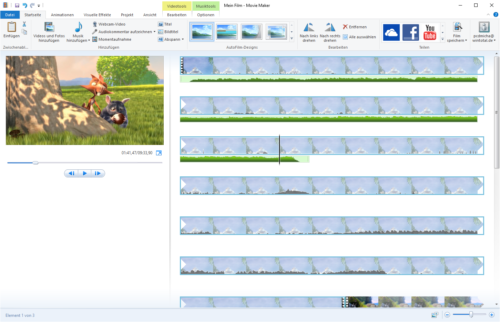
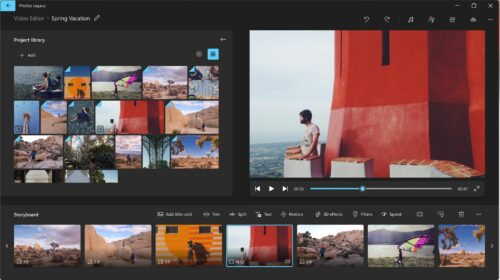
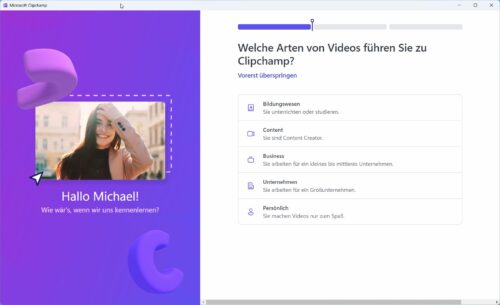
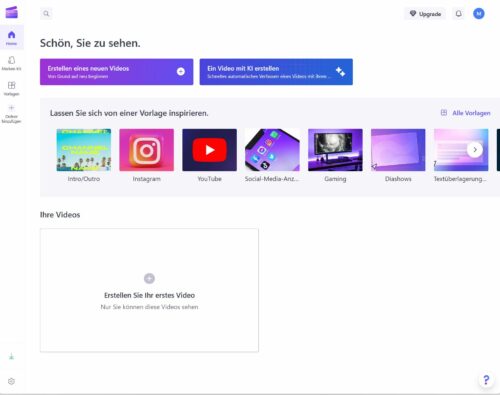
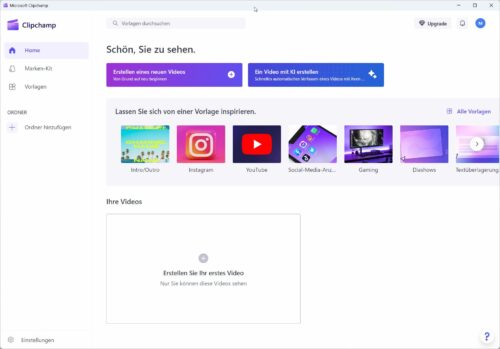
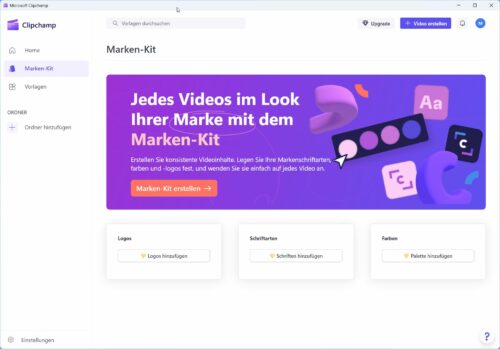
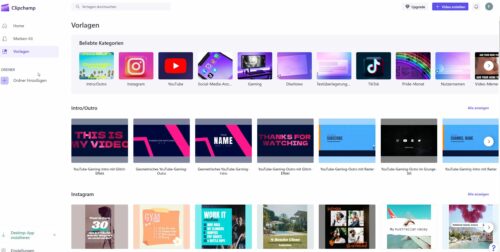
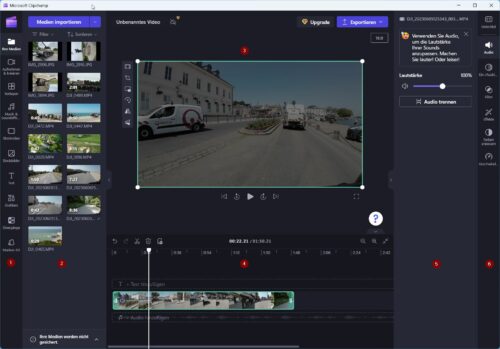
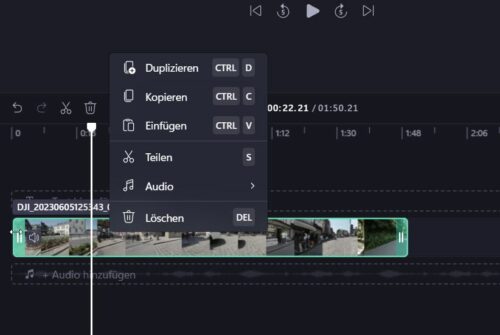
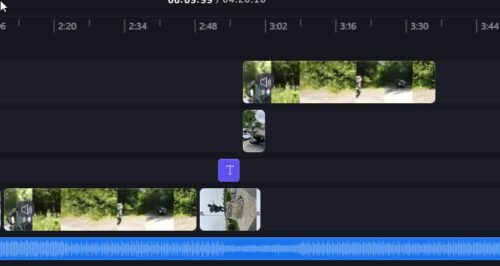
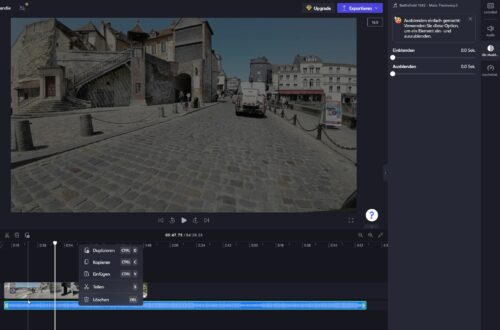
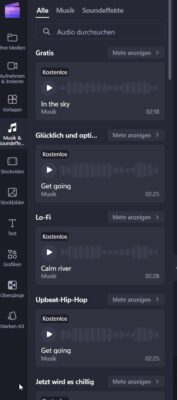
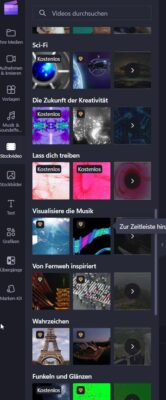
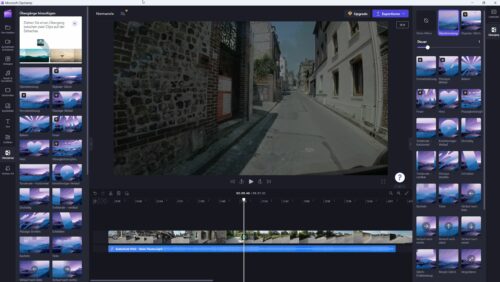
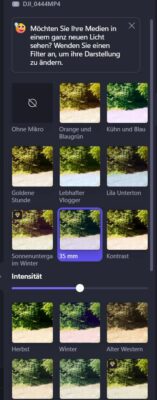
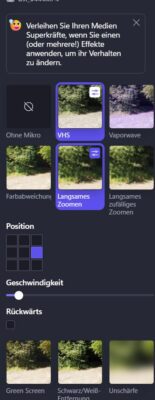
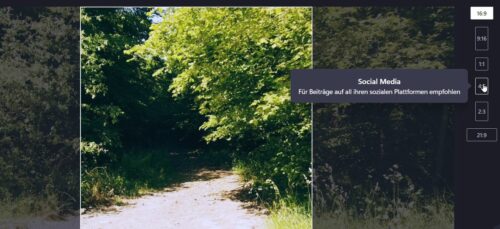
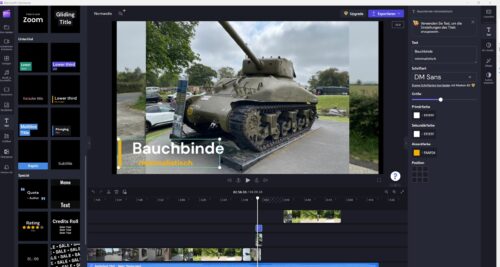
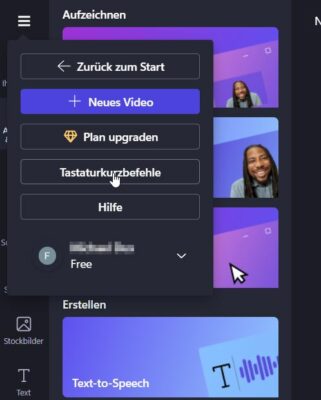
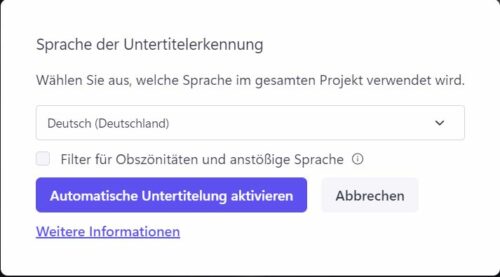
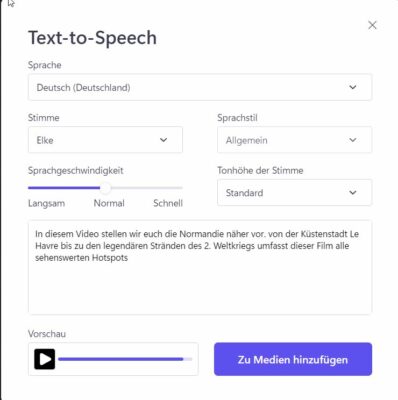
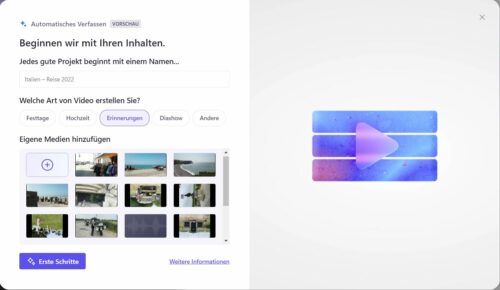
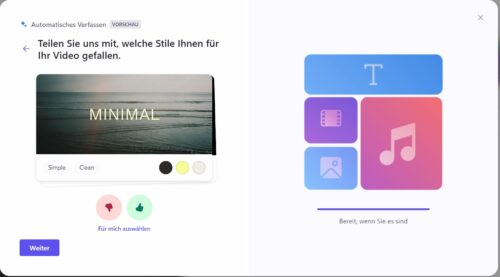
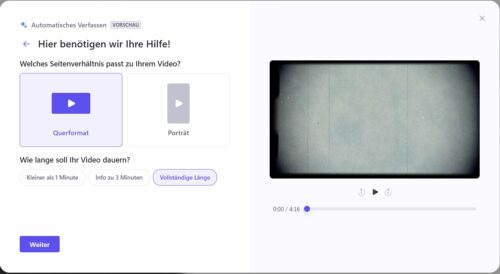

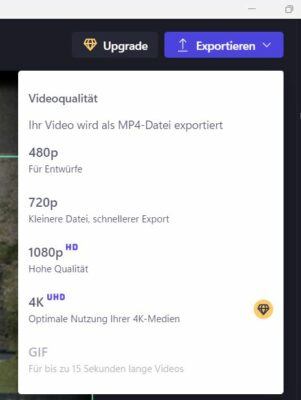
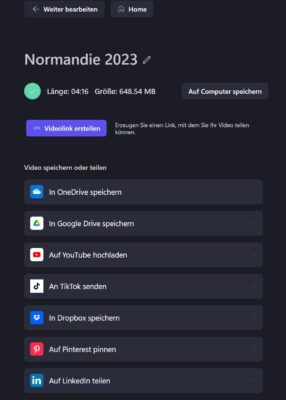
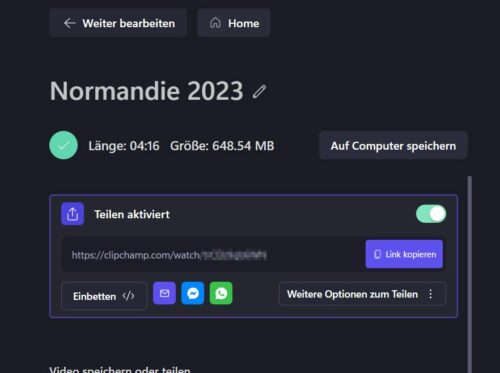

 Ø 4,46
Ø 4,46